Ondervragen
Probleem: hoe de bestandssysteemfout (-2147163890) in Windows 10 op te lossen?
Hallo. Telkens wanneer ik een afbeelding op mijn Windows 10-pc probeer te openen, ontvang ik een bestandssysteemfout (-2147163890). Ik moet dit echt zo snel mogelijk opgelost hebben. Elk advies zou op prijs worden gesteld.
Opgelost antwoord
Windows Photo App is een standaard en ingebouwd Windows-programma dat is ingesteld om te worden gebruikt wanneer gebruikers afbeeldingen van verschillende formaten willen bekijken. Meestal denken ze niet eens veel aan deze app, hoewel het een echt probleem wordt als het begint niet goed te werken - Bestandssysteemfout -2147163890 is een probleem dat gebruikers al een terwijl.
In de meeste gevallen komen gebruikers de fout tegen wanneer ze proberen een afbeeldingsbestand te openen. Er zijn ook verschillende meldingen geweest over het niet kunnen gebruiken van andere Microsoft Store-apps, zoals: Camera of Een schijf.
Het lijkt er echter op dat het probleem veel wijdverspreider is, omdat het ook niet-Microsoft-programma's (bijv. Nvidia-configuratiescherm) kan treffen, evenals essentiële Windows-functies zoals het Configuratiescherm. Gebruikers meldden ook dat ze vaak een andere fout tegenkomen - 0x8004E10E - naast bestandssysteemfout -2147163890.
Het oplossen van dit probleem hangt af van uw persoonlijke situatie. In de meeste gevallen wordt het probleem veroorzaakt door een defecte Windows-update die op de een of andere manier is beschadigd[1] bepaalde Windows-componenten, waardoor sommige apps niet correct werken. Andere beschadigde systeembestanden kunnen ook de oorzaak zijn, evenals willekeurige bugs.
U kunt proberen het handmatig te repareren, hoewel dit enige tijd kan duren, daarom raden we u aan een automatische Windows-reparatiesoftware te proberen ReimageMac-wasmachine X9. Als beschadigde systeembestanden dit probleem hebben veroorzaakt, kan de app u helpen het probleem automatisch op te lossen, en dit duurt slechts een paar minuten.
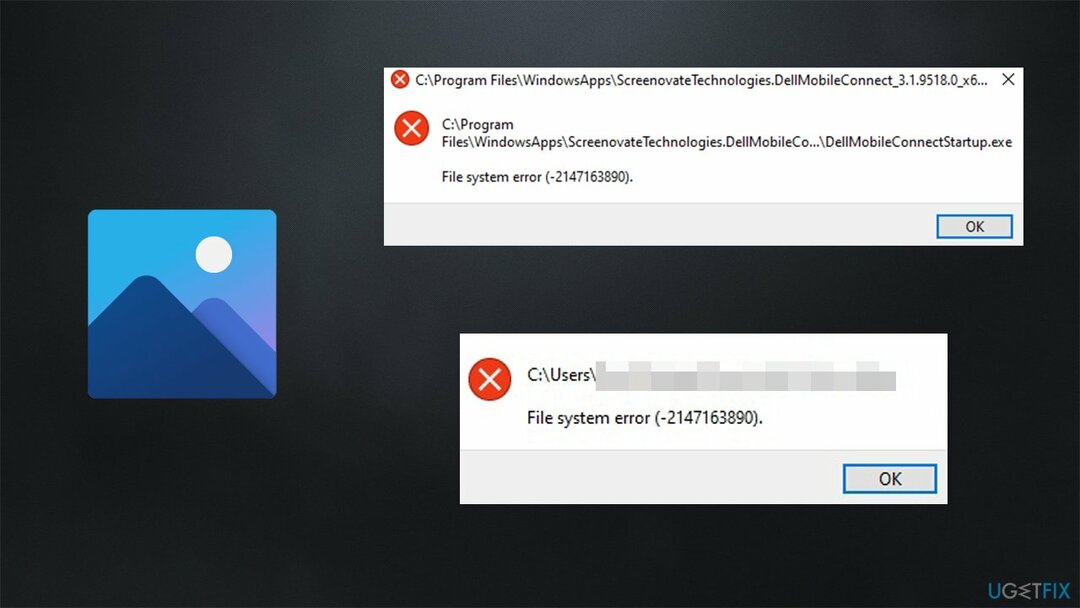
Als u de fout alleen ervaart wanneer u de Foto-app gebruikt, kan het gebruik van een alternatieve toepassing van derden om foto's te bekijken uw oplossing zijn. Hoewel dit niet nodig zou moeten zijn, omdat Windows over het algemeen alle middelen biedt die nodig zijn voor elke basisfunctie. U kunt bijvoorbeeld uw bestanden bekijken in Verkenner of video's bekijken via Windows Media Player.
In ieder geval vindt u hieronder verschillende methoden die u zouden moeten helpen om de bestandssysteemfout (-2147163890) voorgoed te herstellen. Houd er rekening mee dat het oplossen van problemen enige tijd kan duren; volg ook elk van de stappen zorgvuldig.
Oplossing 1. Voer de probleemoplosser voor Windows Store-apps uit
Om een beschadigd systeem te repareren, moet u de gelicentieerde versie van Reimage Reimage.
Probleemoplossers zijn een van de eerste hulplijnen die u zou moeten krijgen bij fouten of andere problemen in Windows (hoewel ze niet altijd werken).[2] Aangezien u problemen ondervindt met de Foto-app, kunt u de probleemoplosser voor Windows Store-apps proberen:
- Type problemen oplossen in Windows zoeken en druk op Enter
- Kies aan de rechterkant: Extra probleemoplossers
- bevind zich Windows Store-apps en klik Voer de probleemoplosser uit
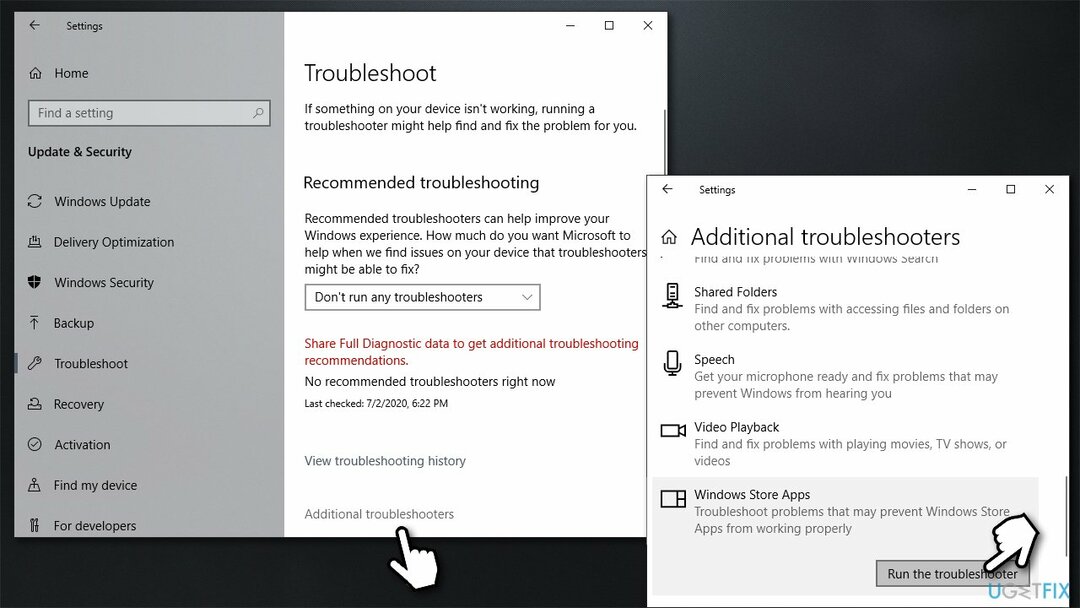
- Pas alle voorgestelde oplossingen toe.
Oplossing 2. Windows Photo-app resetten/repareren
Om een beschadigd systeem te repareren, moet u de gelicentieerde versie van Reimage Reimage.
Alle ingebouwde Windows-apps worden geleverd met een optie voor reset en reparatie. Daarom, als een Microsoft Store-app niet voor u werkt, moet u proberen deze opnieuw in te stellen met behulp van ingebouwde hulpprogramma's:
- Klik met de rechtermuisknop op Begin en kies Apps en functies
- Scroll naar beneden tot je vindt Microsoft Foto's binnenkomst
- Klik er één keer op en selecteer Geavanceerde mogelijkheden
- Wandel naar beneden en klik op Beëindigen
- Selecteer nu Reparatie en kijk of dat helpt om je probleem op te lossen
- Zo niet, gebruik dan de Resetten functie.
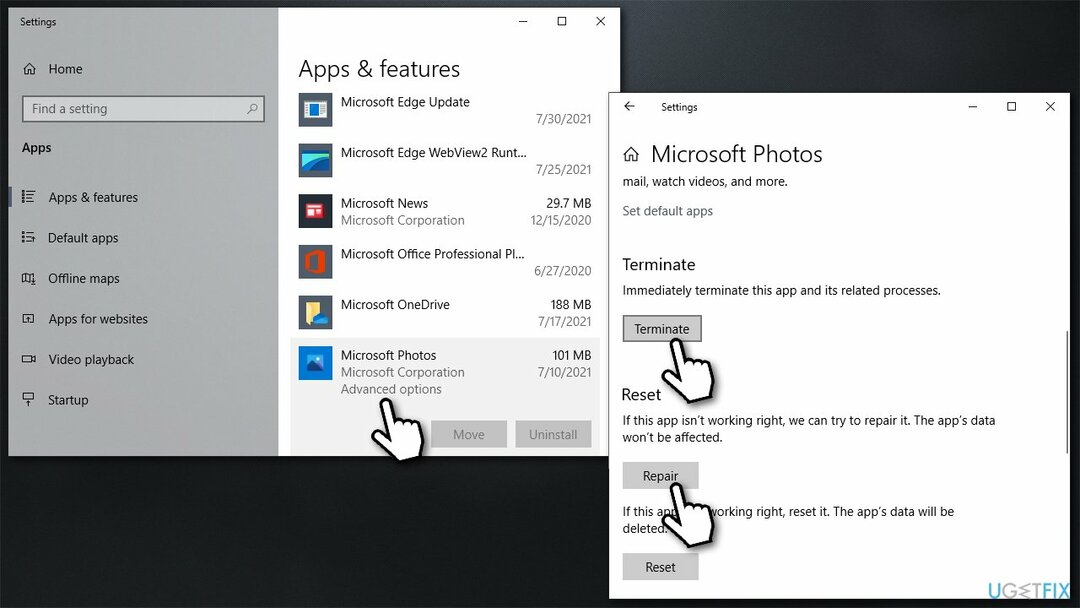
Oplossing 3. Installeer alle beschikbare Windows-updates
Om een beschadigd systeem te repareren, moet u de gelicentieerde versie van Reimage Reimage.
- Type Updates in Windows zoek en druk op Binnenkomen
- Klik aan de rechterkant van het venster op Controleren op updates
- Installeer ook alle optionele updates
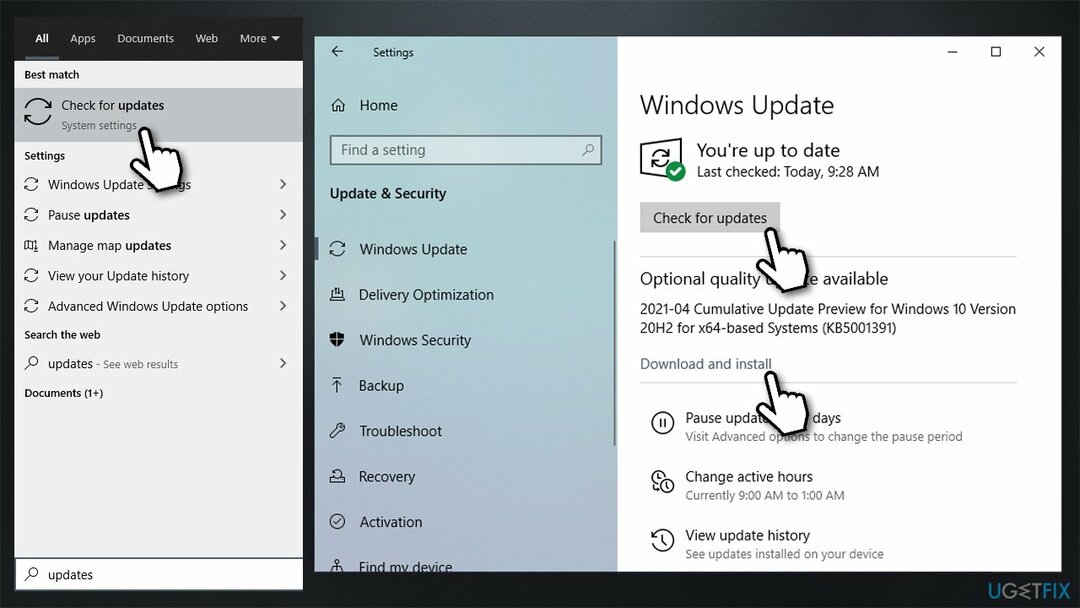
- Herstarten uw pc.
Oplossing 4. Controleer schijf
Om een beschadigd systeem te repareren, moet u de gelicentieerde versie van Reimage Reimage.
Zorg ervoor dat uw schijf niet beschadigd is. U kunt controles uitvoeren met behulp van de administratieve opdrachtprompt:
- Type cmd in Windows zoeken
- Klik met de rechtermuisknop op Opdrachtprompt en selecteer Als administrator uitvoeren
- Als Gebruikersaccount controle verschijnt, klik op Ja
- Als u een HDD als uw hoofdstuurprogramma (waar uw besturingssysteem is geïnstalleerd - C: standaard), gebruik de volgende opdracht en druk op Binnenkomen:
chkdsk c: /f - Als u gebruik maakt van SSD, gebruik dit commando:
chkdsk c: /f /r /x - Als u een foutmelding krijgt, typt u in ja en raak Binnenkomen
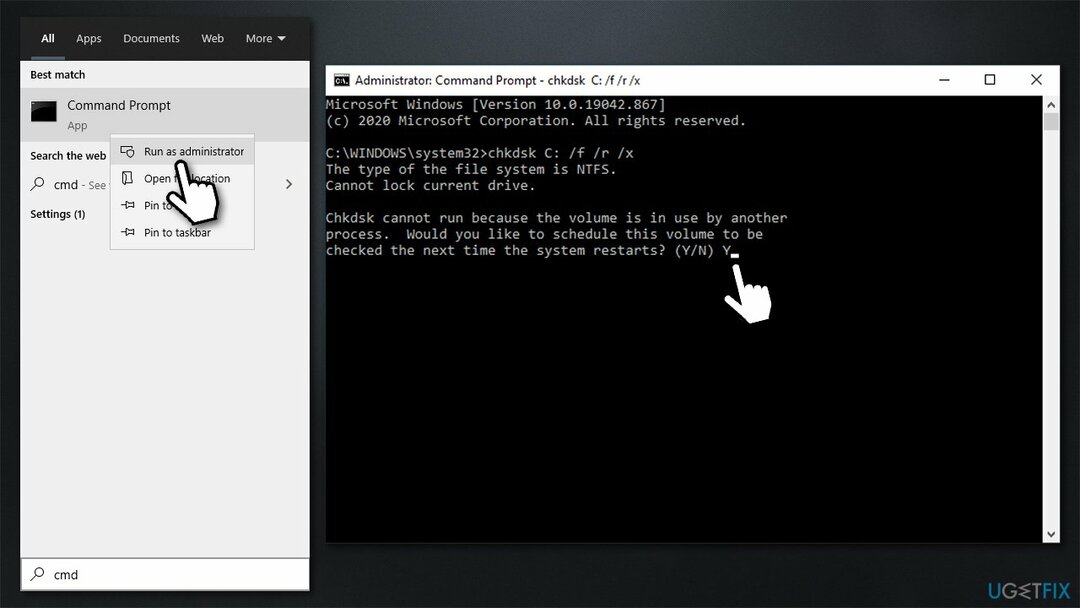
- Herstarten uw apparaat om de controle uit te voeren.
Oplossing 5. Herstel beschadigde systeembestanden
Om een beschadigd systeem te repareren, moet u de gelicentieerde versie van Reimage Reimage.
Gebruik opdrachtpromptopdrachten om corruptie van systeembestanden te herstellen:
- Open Opdrachtprompt als beheerder zoals hierboven uitgelegd
- Gebruik het volgende commando en druk op Binnenkomen:
sfc /scannow - Opnieuw opstarten jouw systeem
- Als SFC een fout heeft geretourneerd, gebruik dan de volgende opdrachtregels en druk op Binnenkomen na elke:
DISM /Online /Opschonen-Image /CheckHealth
DISM /Online /Opschonen-afbeelding /ScanHealth
DISM /Online /Opschonen-Image /RestoreHealth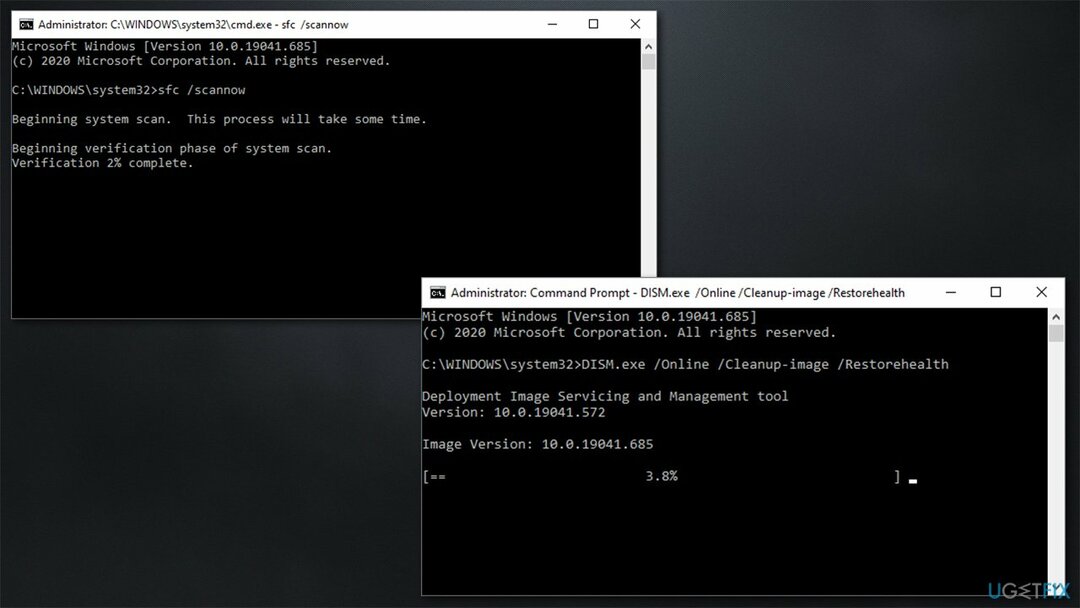
Oplossing 6. Probeer schoon opstarten
Om een beschadigd systeem te repareren, moet u de gelicentieerde versie van Reimage Reimage.
- druk op Win + R, typ msconfig en raak Binnenkomen
- Ga naar Diensten tabblad en vink de. aan Verberg alle Microsoft diensten selectievakje
- Selecteer Alles uitschakelen
- Ga naar Beginnen tabblad en klik op Taakbeheer openen
- Klik hier met de rechtermuisknop op elk van de niet-Windows-items en selecteer Uitzetten
- Sluit Taakbeheer af
- Ga naar Bagageruimte tabblad en vink de. aan Veilig opstarten optie
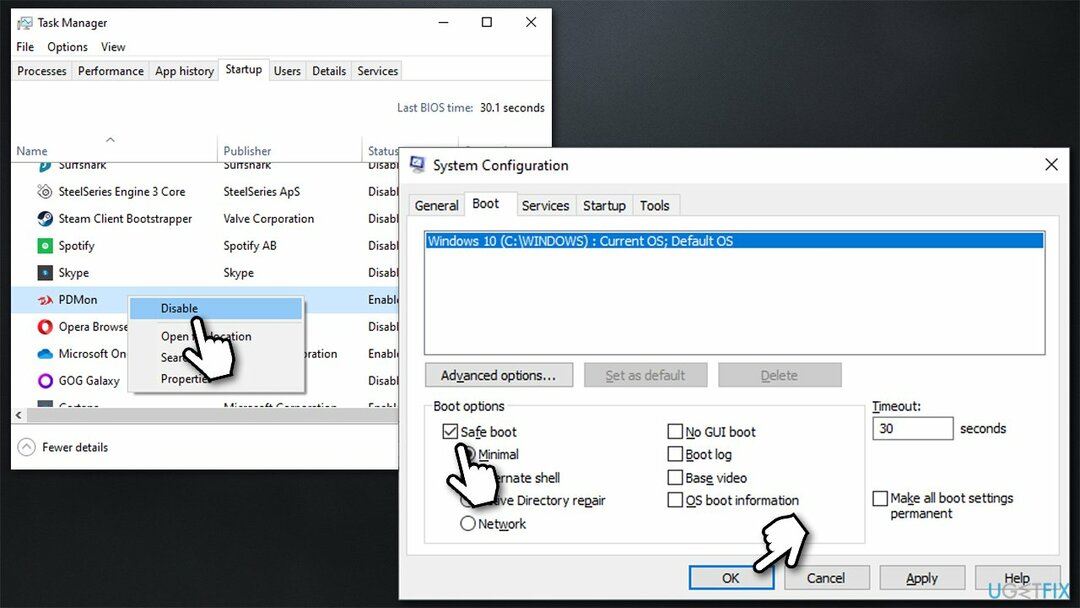
- Klik Solliciteer, oké, en herstarten jouw computer.
Als het probleem is opgelost in de veilige opstartomgeving, betekent dit dat software van derden het probleem veroorzaakt. Om de betreffende app te vinden, opent u Taakbeheer en schakelt u elk van de opstartitems één voor één in.
Oplossing 7. Installeer de Foto-app opnieuw via PowerShell
Om een beschadigd systeem te repareren, moet u de gelicentieerde versie van Reimage Reimage.
Deze methode is vrij geavanceerd, dus gebruik hem niet als u niet zeker weet wat u doet.
- Klik met de rechtermuisknop op Begin en kies PowerShell (beheerder)
- Als UAC verschijnt, klik op Ja
- Kopieer en plak de volgende opdracht in het nieuwe venster en druk op Binnenkomen:
get-appxpakket *Microsoft. Ramen. Foto's* | appxpakket verwijderen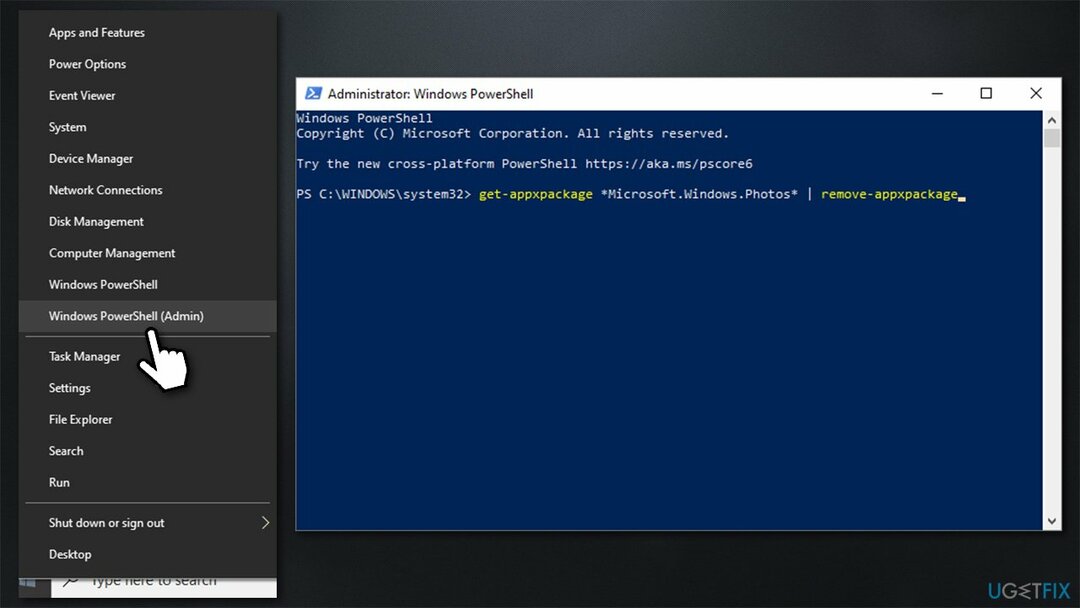
- DownloadenPsExec applicatie van de officiële Microsoft-website
- Pak het gecomprimeerde bestand uit – klik met de rechtermuisknop en selecteer Bestanden uitpakken
- Open Opdrachtprompt als beheerder
- Nu moet je de. gebruiken locatie van het PsExec.exe-bestand binnen de volgende opdracht (gebruik de haakjes niet in de opdracht):
(Volledig pad PsExec.exe)-sid c:\\windows\\system32\\cmd.exe - Ga akkoord met de voorwaarden en er wordt een nieuw opdrachtpromptvenster geopend - negeer het voor nu
- druk op Win + R op je toetsenbord en plak het volgende in:
C:\\Program Files\\WindowsApps\\Microsoft. Ramen. Foto's - U zou verschillende opties voor automatisch aanvullen moeten zien - kies er een die geen vermeldingen heeft tussen uw versie van het besturingssysteem (bijvoorbeeld, x64) en de naam van de map (bijvoorbeeld, 8wekyb3d8bbwe) zo:
- Open vervolgens het secundaire opdrachtpromptvenster dat automatisch werd geopend
- Kopieer en plak de volgende opdracht, vervang het einde ervan door de correcte informatie je hebt gevonden in de vorige stappen:
rd /s “C:\\Program Files\\WindowsApps\\Microsoft. Ramen. Foto's_2021.21060.9012.0_x64__8wekyb3d8bbwe - Typ in ja en druk op Binnenkomen
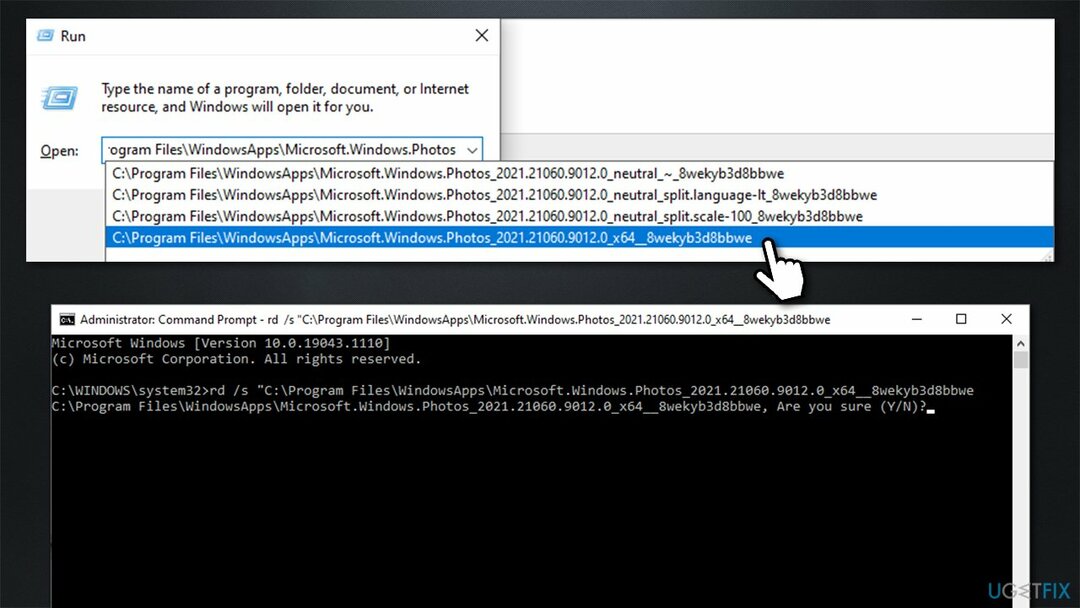
- Download nu de Foto-app uit de Microsoft Store.
Herstel uw fouten automatisch
Het ugetfix.com-team doet zijn best om gebruikers te helpen de beste oplossingen te vinden om hun fouten te elimineren. Als u niet wilt worstelen met handmatige reparatietechnieken, gebruik dan de automatische software. Alle aanbevolen producten zijn getest en goedgekeurd door onze professionals. Hulpprogramma's die u kunt gebruiken om uw fout op te lossen, worden hieronder vermeld:
Bieden
doe het nu!
Download FixGeluk
Garantie
doe het nu!
Download FixGeluk
Garantie
Als je je fout niet hebt opgelost met Reimage, neem dan contact op met ons ondersteuningsteam voor hulp. Laat ons alstublieft alle details weten waarvan u denkt dat we die moeten weten over uw probleem.
Dit gepatenteerde reparatieproces maakt gebruik van een database van 25 miljoen componenten die elk beschadigd of ontbrekend bestand op de computer van de gebruiker kunnen vervangen.
Om een beschadigd systeem te repareren, moet u de gelicentieerde versie van Reimage hulpprogramma voor het verwijderen van malware.

Privé internettoegang is een VPN die kan voorkomen dat uw internetprovider, de regering, en derden om uw online te volgen en u volledig anoniem te laten blijven. De software biedt speciale servers voor torrenting en streaming, waardoor optimale prestaties worden gegarandeerd en u niet wordt vertraagd. Je kunt ook geografische beperkingen omzeilen en diensten als Netflix, BBC, Disney+ en andere populaire streamingdiensten zonder beperkingen bekijken, waar je ook bent.
Malware-aanvallen, met name ransomware, vormen verreweg het grootste gevaar voor uw foto's, video's, werk- of schoolbestanden. Omdat cybercriminelen een robuust coderingsalgoritme gebruiken om gegevens te vergrendelen, kan het niet langer worden gebruikt totdat er losgeld in bitcoin is betaald. In plaats van hackers te betalen, moet je eerst proberen alternatieve te gebruiken herstel methoden die u kunnen helpen om ten minste een deel van de verloren gegevens op te halen. Anders kunt u ook uw geld verliezen, samen met de bestanden. Een van de beste tools die ten minste enkele van de gecodeerde bestanden kunnen herstellen - Gegevensherstel Pro.